Как использовать информационные функции в excel?
1. Функция КЛЕТКА
Функция CELL возвращает конкретную информацию о ячейке. Вы можете выбрать (который можно указать в функции) один из нескольких типов информации, которую нужно получить в результате.
Синтаксис
ЯЧЕЙКА(тип_информации, [ссылка])
Аргументы
- info_type: тип информации о ячейке, которую вы хотите проверить. У вас есть раскрывающийся список для выбора типа информации, которая вам нужна в ссылке.
- [ссылка]: ячейка, для которой вы хотите получить информацию.
Комментарии
- Если вы измените формат ячейки для обновления результата в функции, вам придется пересчитать рабочий лист.
Пример
В приведенном ниже примере мы использовали все параметры для получения информации о ячейке. Вы можете использовать эту функцию с другими функциями, где вам нужно использовать информацию о ячейке.
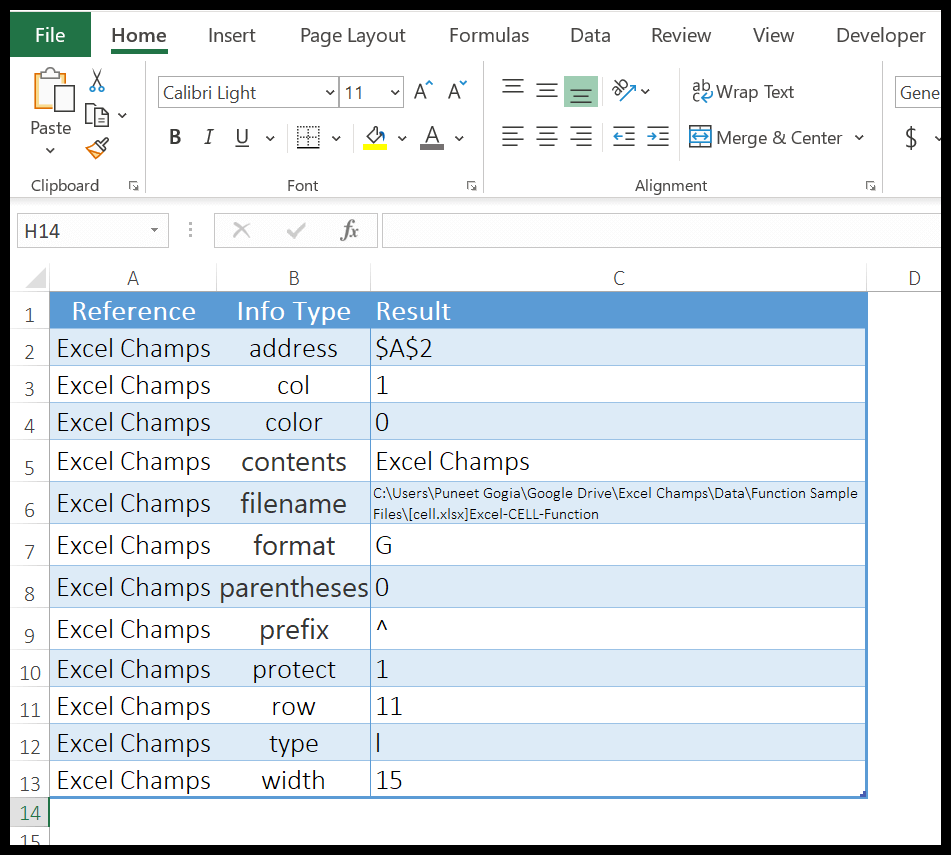
2. Функция ИНФОРМАЦИЯ
Функция INFO возвращает информацию о текущей операционной среде. Существует семь различных типов информации, которую вы можете получить с помощью функции ИНФО.
Синтаксис
ИНФОРМАЦИЯ(тип_текста)
Аргументы
- type_text: информация, которая вам нужна соответственно.
Комментарии
- У вас есть 7 различных настроек для получения информации о вашей текущей операционной среде.
Пример
В приведенном ниже примере мы использовали все параметры для получения информации о текущей операционной среде.
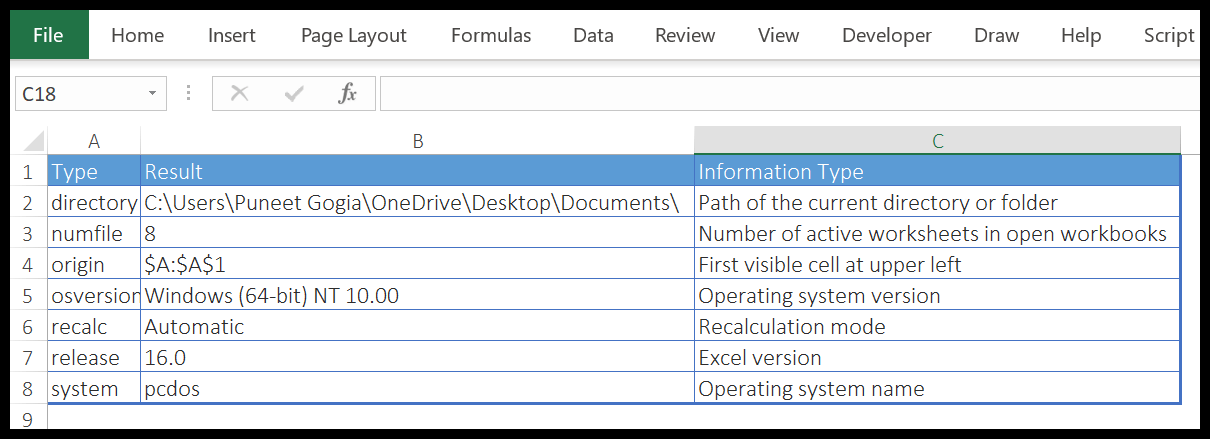
3. Функция ПУСТОЙ
Функция ЕСПУСТО возвращает ИСТИНА, если ячейка пуста. Проще говоря, с помощью функции ЕСПУС вы можете обратиться к ячейке и проверить, пуста она или нет, и если она пуста, она возвращает ИСТИНА.
Синтаксис
БЕЛЫЙ(значение)
Аргументы
- значение: ячейка или значение, которое вы хотите проверить.
Комментарии
- ISERROR проверяет наличие ошибки в обоих случаях, независимо от того, является ли ошибка абсолютной или результатом другой формулы.
- Он будет оценивать все типы ошибок ячейки. #Н/Д, #ДЕЛ/0!, #ИМЯ?, #NULL!, #NUM!, #ССЫЛКА! и #ЗНАЧЕНИЕ!.
Пример
В приведенном ниже примере мы использовали ISBLANK с IF для отправки сообщения пользователю, если ячейка F1 пуста.
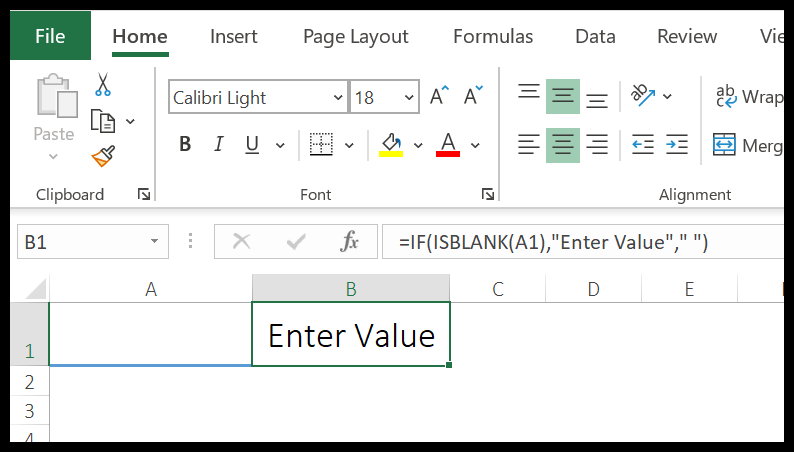
4. функция ЕСЕРР
Функция ISERR возвращает TRUE, если значение является ошибкой, отличной от #N/A. В отличие от ISERROR, вы можете проверить, что он учитывает все ошибки, кроме #N/A, и в случае ошибки возвращает TRUE, в противном случае — FALSE.
Синтаксис
ЕСЕРР(значение)
Аргументы
- значение: ссылка на ячейку или значение, по которому вы хотите проверить ошибку.
Комментарии
- ISERR проверит наличие ошибки в обоих случаях, независимо от того, является ли ошибка абсолютной или является результатом другой формулы.
- Он оценивает все типы ошибок из ячейки #DIV/0! #ИМЯ? #НУЛЕВОЙ! #НОМ! #ССЫЛКА! и #ЗНАЧЕНИЕ! но не #Н/Д. Чтобы проверить #N/A, вы можете использовать ISNA и ISERROR.
Пример
В приведенном ниже примере мы использовали ISERR с IF для получения определенного текста, если в ячейке есть ошибка.
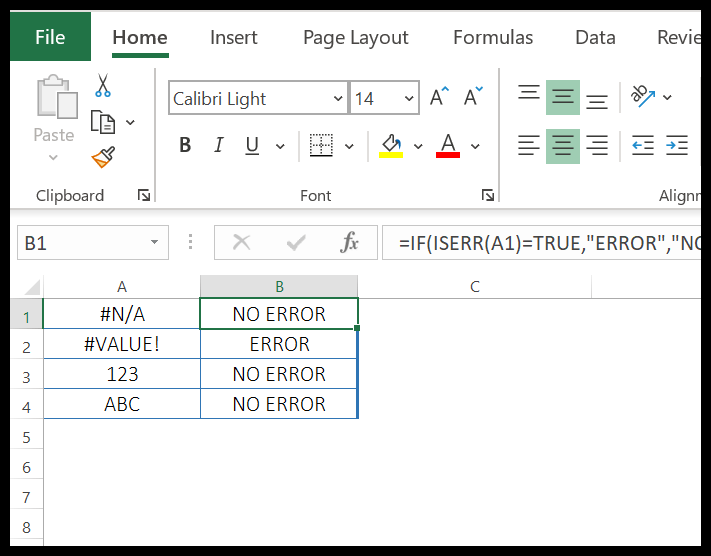
В приведенном ниже примере мы использовали ISERR с диапазоном таблицы, чтобы проверить диапазон ячеек на наличие ошибок.
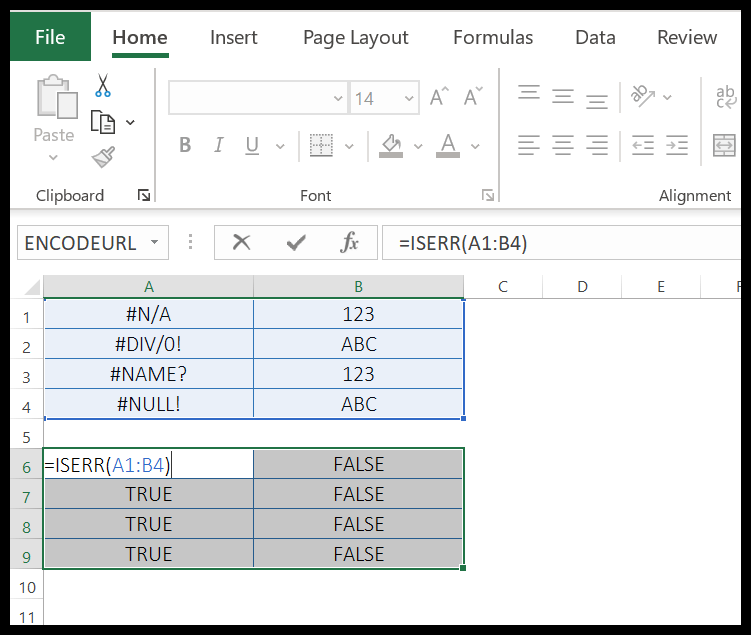
5. Функция ОШИБКА
Функция ЕОШИБКА возвращает ИСТИНА, если значение является ошибкой. Вы можете проверить, что он учитывает все ошибки и в случае ошибки возвращает TRUE, в противном случае — FALSE.
Синтаксис
ЭСТЕРРОР (значение)
Аргументы
- значение: ссылка на ячейку или значение, по которому вы хотите проверить ошибку.
Комментарии
- ISERROR проверит наличие ошибки в обоих случаях, независимо от того, является ли ошибка абсолютной или является результатом другой формулы.
- Он будет оценивать все типы ошибок ячейки. #Н/Д, #ДЕЛ/0!, #ИМЯ?, #NULL!, #NUM!, #ССЫЛКА! & #ЦЕНИТЬ!.
Пример
В приведенном ниже примере мы использовали ISERROR с IF для получения определенного текста, если в ячейке есть ошибка.
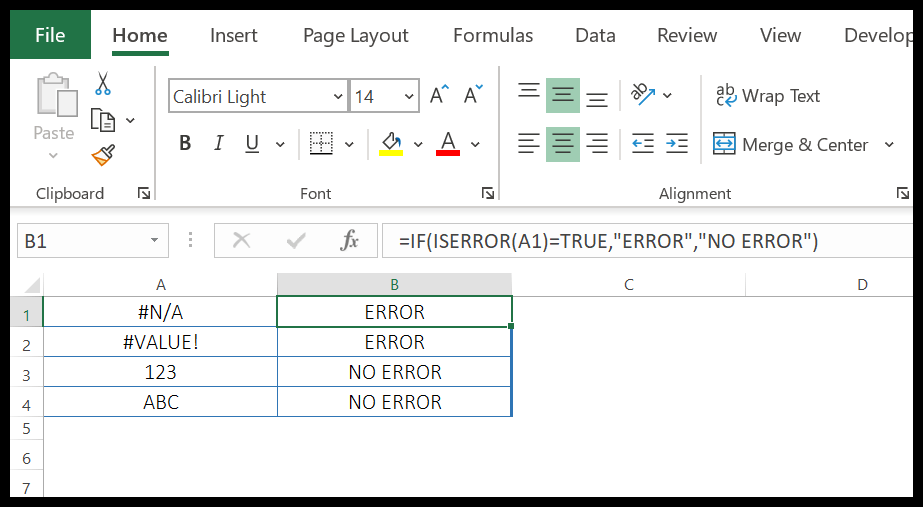
В приведенном ниже примере мы использовали ISERROR с диапазоном таблицы, чтобы проверить ошибку в диапазоне ячеек.
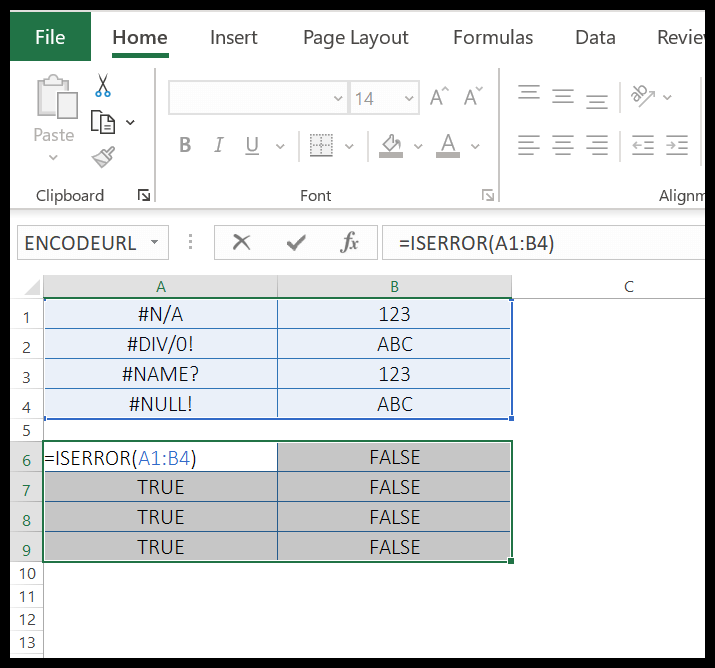
6. Функция ЕСТЬЧЕТ.
Функция ISEVEN возвращает TRUE, если предоставленное значение является ЧЕТНЫМ числом. Проще говоря, с помощью ISEVEN вы можете проверить, является ли значение четным числом или нет.
Синтаксис
ISEVEN (число)
Аргументы
- число: значение, которое вы хотите оценить.
Комментарии
- Вы также можете вставить число в функцию напрямую, используя двойные кавычки или даже без них.
- Если вы укажете нечисловое значение, оно вернет #ЗНАЧ! значение ошибки.
Пример
Ниже мы использовали разные аргументы:
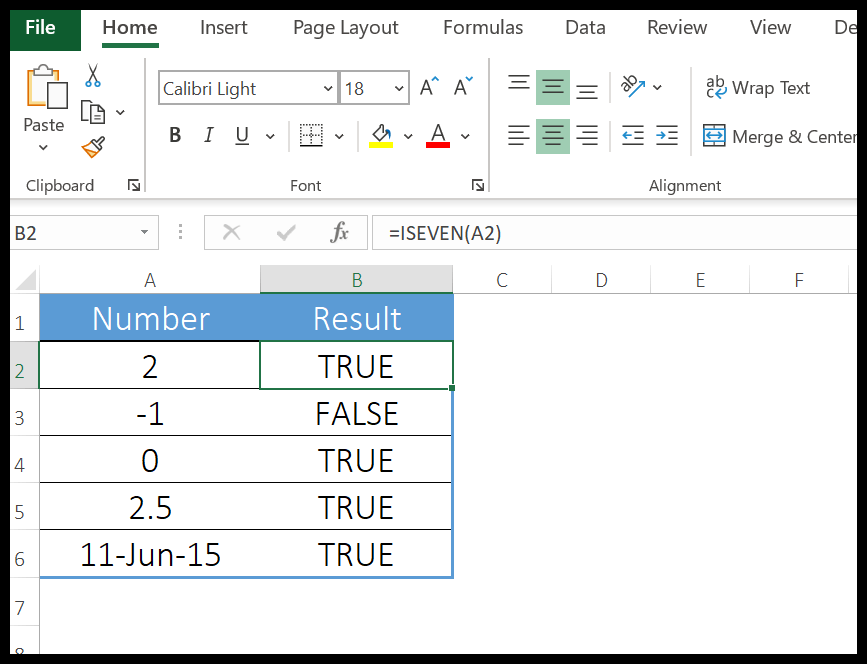
- Он возвращает TRUE, если заданное число четное.
- Таким же образом он оценивает отрицательные значения.
- Он рассматривает 0 как четное число.
- Если вы укажете число с десятичными точками, оно игнорирует десятичные знаки и вычисляет целое число. В этом примере он усек 0,5 и вычислил 2.
- Поскольку Excel хранит дату как серийный номер, он оценивает ее одинаково.
7. Функция ЕСФОРМУЛА
Функция ЕСФОРМУЛА возвращает ИСТИНА, если предоставленное значение (или ячейка, на которую указана ссылка) содержит формулу, а если в ячейке нет формулы, она возвращает ЛОЖЬ.
Синтаксис
ИСФОРМУЛА(ссылка)
Аргументы
- ссылка: ссылка на ячейку, которую вы хотите оценить.
Комментарии
- Если ссылка на ячейку не является допустимой ссылкой, она вернет #ЗНАЧ!.
- Вы также можете использовать сочетание клавиш Ctrl + ~ для просмотра всех формул в электронной таблице.
Пример
Ниже мы использовали разные аргументы:
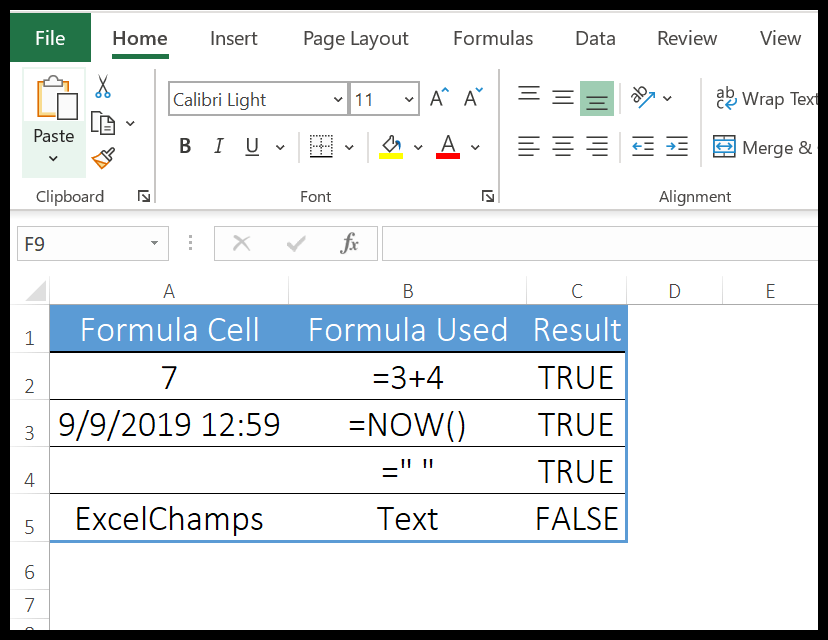
- Простое сложение, и оно возвращает ИСТИНА.
- Независимая функция, возвращающая TRUE.
- Следует отметить одну вещь: ISFORMULA касается формулы в ячейке, а не результата формулы. Он вернет TRUE, даже если результат формулы пуст или содержит ошибку.
- Если в ячейке есть значение, отличное от формулы, она вернет ЛОЖЬ.
8. ИЗЛОГИЧЕСКАЯ функция
Функция ISLOGICAL возвращает TRUE, если предоставленное значение (или значение в указанной ячейке) является логическим значением. Логическое значение означает ИСТИНА или ЛОЖЬ. Это означает, что если значение ИСТИНА или ЛОЖЬ, оно возвращает ИСТИНА, в противном случае ЛОЖЬ.
Синтаксис
ИЗЛОГИЧЕСКИЙ (значение)
Аргументы
- значение: значение, которое вы хотите оценить.
Комментарии
- Если ссылка на ячейку не является допустимой ссылкой, она вернет #ЗНАЧ!.
Пример
Ниже мы использовали разные аргументы:
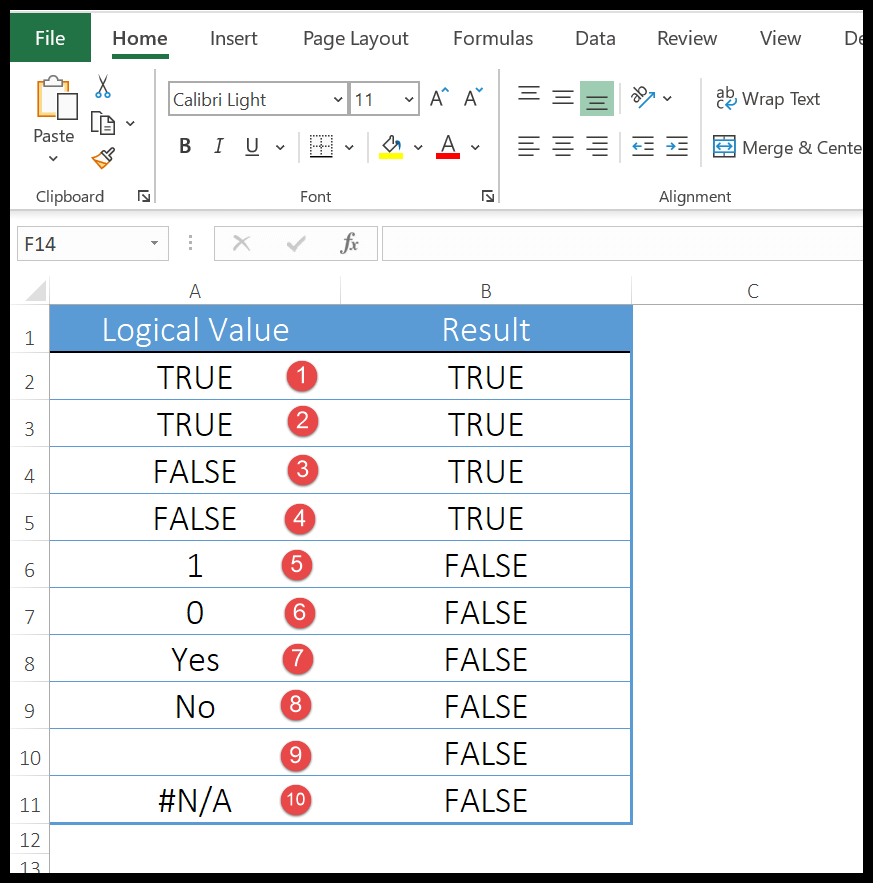
- В ПЕРВУЮ ячейку мы ввели простое значение ИСТИНА, а во ВТОРУЮ ячейку мы использовали функцию ИСТИНА. Он вернул TRUE для обоих значений, поскольку оба значения являются логическими.
- В ТРЕТЬЕЙ и ЧЕТВЕРТОЙ ячейках мы использовали значение ЛОЖЬ и функцию ЛОЖЬ соответственно, и для обоих значений был возвращен один и тот же результат.
- В FIFTH и SIXTH логические значения TRUE и FALSE также имеют числовые значения 1 и 0, но ISLOGICAL не будет обрабатывать эти цифровые логические значения.
- В SEVENTH и EIGHTH мы использовали для оценки текстовые значения, и они возвращали FALSE.
- В ДЕВЯТОЙ ячейке мы использовали пустую ячейку, она возвращает ЛОЖЬ, а в ДЕСЯТОЙ , если значение содержит ошибку, она вернет значение #Н/Д.
9. Функция ИСНА
Функция ISNA возвращает TRUE, если предоставленное значение (или значение в указанной ячейке) является ошибкой #Н/Д. Проще говоря, он учитывает только #N/A и возвращает TRUE и FALSE для всех значений.
Синтаксис
ИСНА(значение)
Аргументы
- значение: ссылка на ячейку или значение, которое вы хотите проверить.
Комментарии
- Он будет учитывать только #N/A, игнорируя другие значения ошибок.
Пример
В приведенном ниже примере мы использовали ISNA для проверки различных значений ошибок и получили TRUE только в случае значения ошибки #N/A.
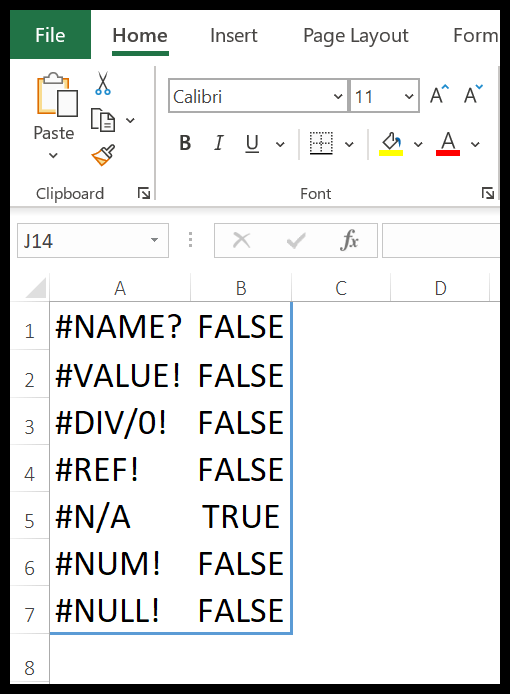
А в приведенном ниже примере мы использовали IF и VLOOKUP с ISNA для доставки значимого сообщения пользователю.
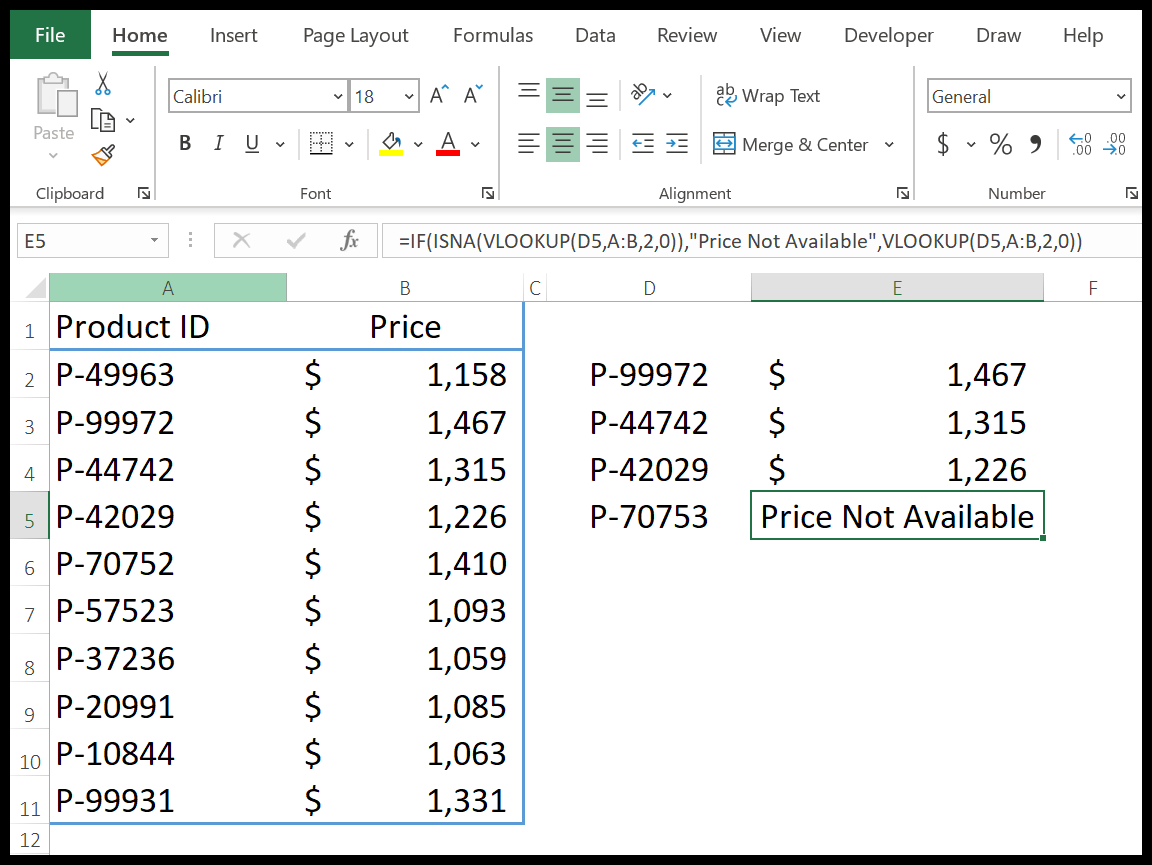
10. Функция ЕСНОТЕКСТ
Функция ЕСНОТЕКСТ возвращает ИСТИНА, если предоставленное значение (или значение в указанной ячейке) является нетекстовым значением. Нетекстовыми средствами означает число, дату, символ и т.п.
Синтаксис
ЕСНОТЕКСТ(значение)
Аргументы
- значение: ячейка или значение, которое вы хотите проверить.
Комментарии
- Если число заключено в двойные кавычки, оно будет рассматриваться как текст, и формула вернет ЛОЖЬ.
Пример
В приведенном ниже примере мы использовали его с IF для отправки сообщения пользователю, если в ячейку входит нетекстовое значение.
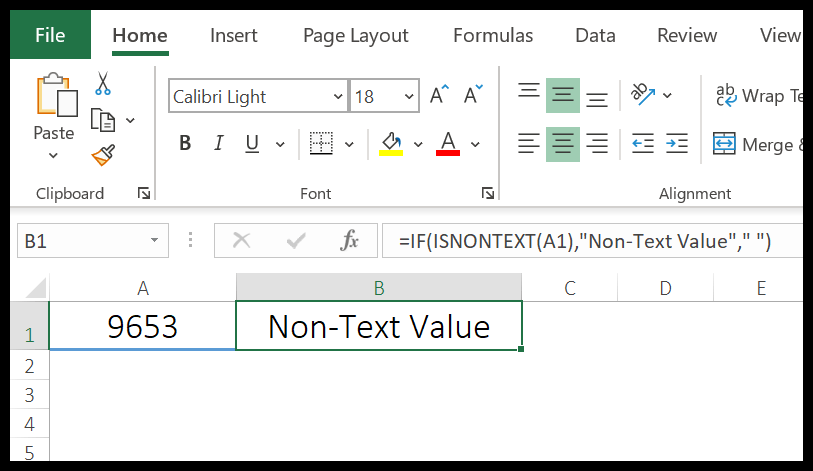
11. Функция НОМЕР
Функция ISNUM возвращает TRUE, если предоставленное значение (или значение в указанной ячейке) является числом. Проще говоря, он учитывает только числовое значение и игнорирует все остальное.
Синтаксис
ЭСТНОМ(значение)
Аргументы
- значение: числовое значение, которое вы хотите проверить.
Комментарии
- Числа в двойных кавычках будут восприниматься как текст.
Пример
В приведенном ниже примере мы использовали ISNUMBER с IF для отправки предупреждающего сообщения, если пользователь вводит нечисловое значение в ячейку F1.
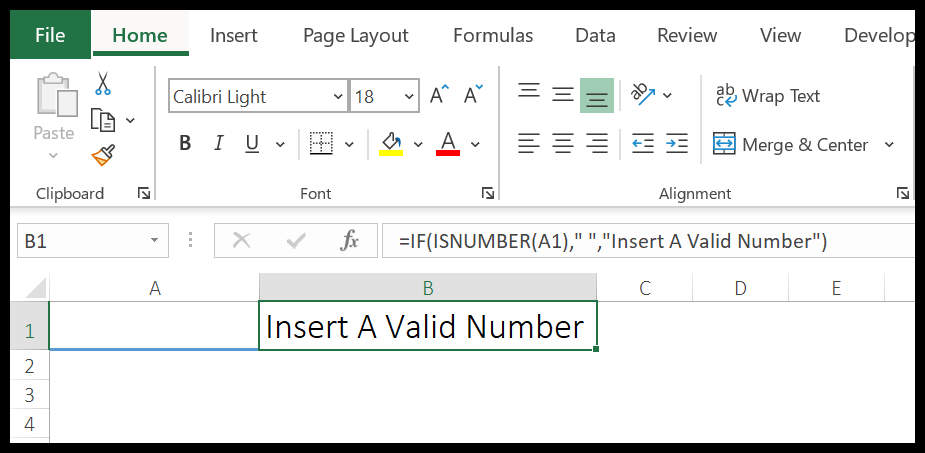
12. Функция ISODD
Функция ISODD возвращает TRUE, если предоставленное значение (или значение в указанной ячейке) является нечетным числом. Проще говоря, если значение представляет собой число, кратное 2, оно возвращает TRUE, в противном случае — FALSE.
Синтаксис
ИСОДД(значение)
Аргументы
- значение: число, которое вы хотите проверить как нечетное.
Комментарии
- Если значение не является числом, будет возвращена ошибка #VALUE.
- Если число заключено в двойные кавычки, оно будет рассматривать это число как текст и возвращать ЛОЖЬ.
Пример
В приведенном ниже примере мы использовали ISODD с IF для отправки пользователю предупреждающего сообщения, если в ячейку вложено число, отличное от нечетного.
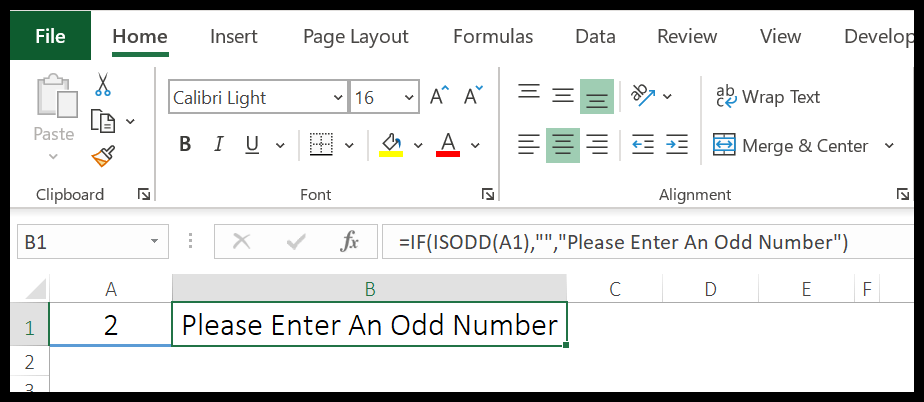
13. Функция ISREF
Функция ISREF возвращает TRUE, если указанное значение является допустимой ссылкой, в противном случае — FALSE. Проще говоря, вы можете использовать ISREF, чтобы проверить, является ли текстовое значение допустимой ссылкой или нет.
Синтаксис
ISREF(значение)
Аргументы
- значение: значение, для которого вы хотите найти действительную ссылку.
Комментарии
- Если действительный адрес ссылки заключен в двойные кавычки, ISREF не сможет проверить эту ссылку и вернет FALSE, даже если эта ссылка действительна.
Пример
В приведенном ниже примере Fruit — это допустимый именованный диапазон, но если вы использовали двойные кавычки, ISREF не сможет проверить эту ссылку.
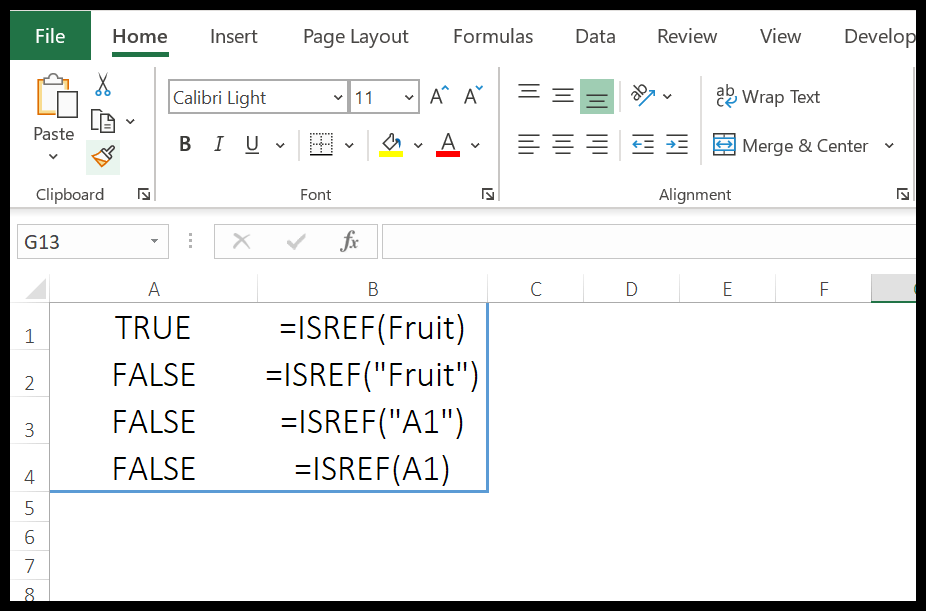
14. Функция ИСТЕКСТ
Функция ISTEXT возвращает TRUE, если предоставленное значение (или значение в ячейке, на которую есть ссылка) является текстом. Проще говоря, он учитывает только текст и игнорирует все остальные типы значений.
Синтаксис
ЕСТЕКСТ(значение)
Аргументы
- значение: ссылка или значение ячейки, которую вы хотите проверить.
Комментарии
- Любое число, заключенное в двойные кавычки, будет рассматриваться как текст.
Пример
В приведенном ниже примере мы использовали ISTEXT с IF для создания формулы вложения для доставки предупреждающего сообщения, если пользователь вводит недопустимое имя (отличное от текста).
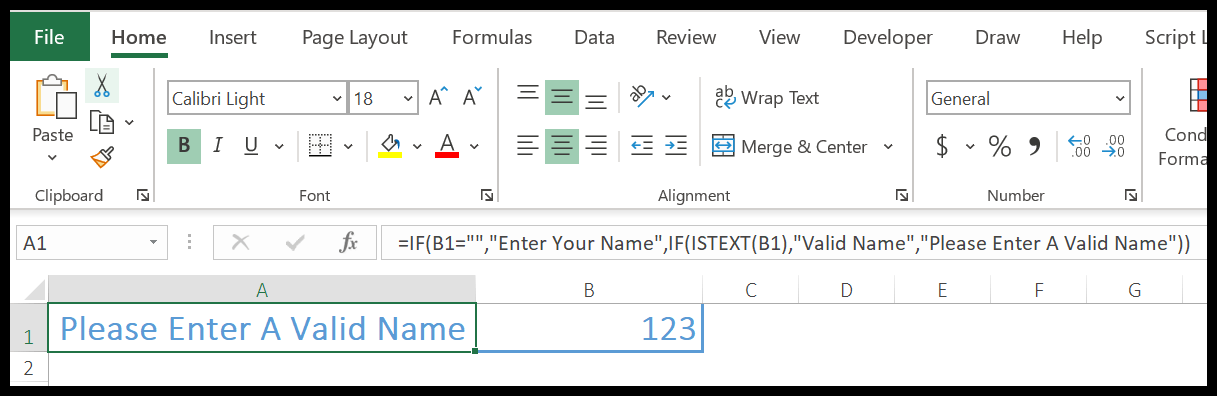
15. ФункцияN
Функция N преобразует логическое значение в число. Проще говоря, он преобразует ИСТИНА в 1 и ЛОЖЬ в 2. Эти числа являются фактическим значением логических значений.
Синтаксис
Н(значение)
Аргументы
- значение: логическое значение, которое вы хотите преобразовать в число.
Комментарии
- В реальной жизни N не используется как отдельная функция, поскольку Excel при необходимости может автоматически преобразовывать логические значения в числа.
Пример
В приведенном ниже примере мы использовали функцию N для вставки комментария в формулу.
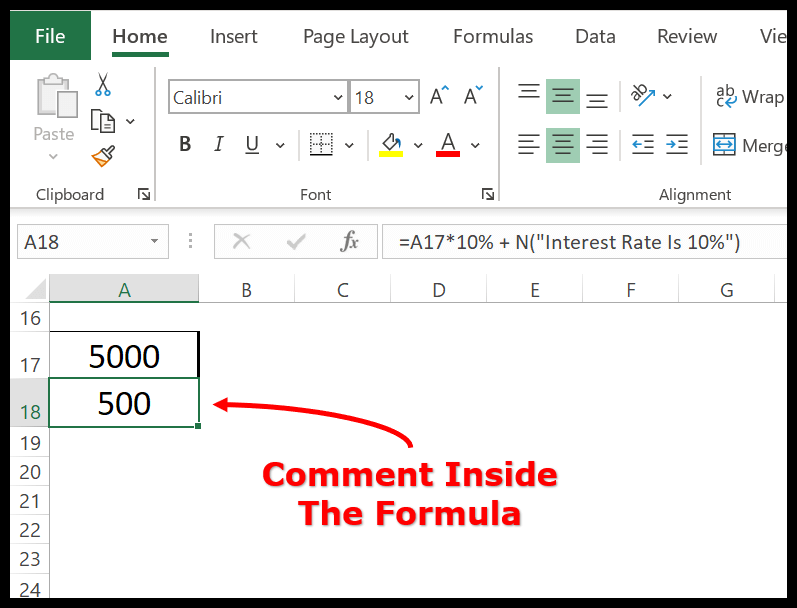
16. Функция NA
Функция NA возвращает значение #N/A. Проще говоря, функция NA возвращает в результате значение ошибки #N/A. Лучшее использование функции NA — получение ошибки, когда в ячейке имеется пустая или недостающая информация.
Синтаксис
НД (значение)
Аргументы
- В АН нет никаких аргументов.
Комментарии
- Вы можете использовать NA с функциями для возврата ошибки #N/A.
Пример
В приведенном ниже примере мы вставили функцию NA в ячейку A1, и она просто вернула #N/A.
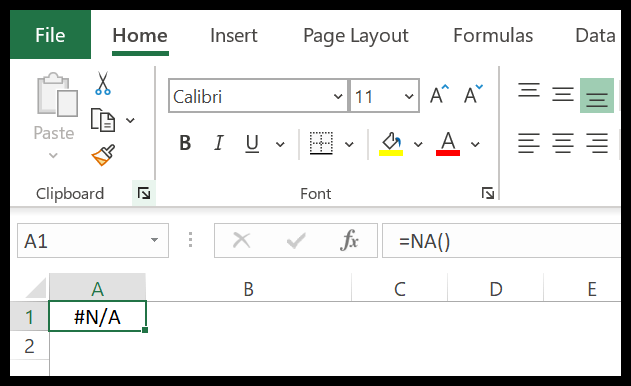
17. Функция ЛИСТ
Функция ЛИСТ возвращает номер листа для используемой ссылки. Проще говоря, функция ЛИСТ возвращает номер листа диапазона, на который вы ссылаетесь в функции.
Синтаксис
ЛИСТ(значение)
Аргументы
- [значение]: имя листа или ссылка на любую ячейку на листе.
Комментарии
- Он будет включать все типы листов (лист диаграммы, рабочий лист или лист макроса).
- Вы можете ссылаться на фолио, даже если они видимы, скрыты или очень скрыты.
- Если вы не укажете какое-либо значение в функции, она даст вам номер листа, к которому вы применили функцию.
- Если вы укажете неверное имя листа, будет возвращено значение #N/A.
- Если вы укажете неверную ссылку на лист, будет возвращен #REF!.
Пример
В приведенном ниже примере мы использовали разные входные данные для получения номера листа.
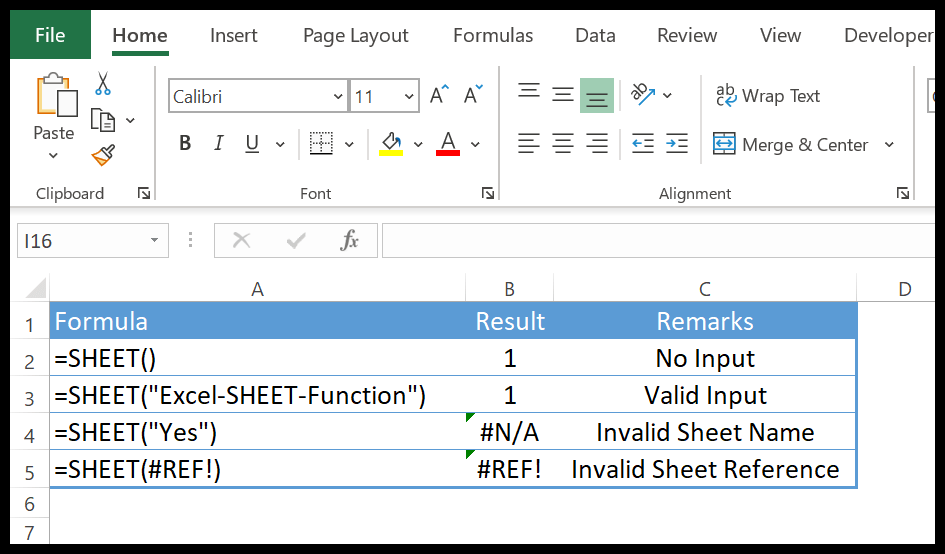
Когда у нас есть недопустимое имя листа и неверная ссылка на лист, функция ЛИСТ возвращает ошибку.
18. Функция ЛИСТЬЯ
Функция SHEETS возвращает количество листов в указанном диапазоне. Проще говоря, с помощью функции ЛИСТЫ вы можете подсчитать количество листов в указанном вами диапазоне.
Синтаксис
ЛИСТЫ (ссылка)
Аргументы
- ссылка: ссылка, по которой вы хотите посчитать количество листов.
Комментарии
- Он будет включать все типы листов (лист диаграммы, рабочий лист или лист макроса).
- Вы можете ссылаться на фолио, даже если они видимы, скрыты или очень скрыты.
- Если вы не укажете какое-либо значение в функции, она выдаст вам общее количество листов в книге.
- Если вы укажете неверную ссылку, будет возвращен #REF!.
Пример
В приведенном ниже примере мы использовали ссылку на трехмерную ячейку , чтобы получить сумму ячейки A1 из пяти листов, и ту же ссылку, чтобы получить количество листов.
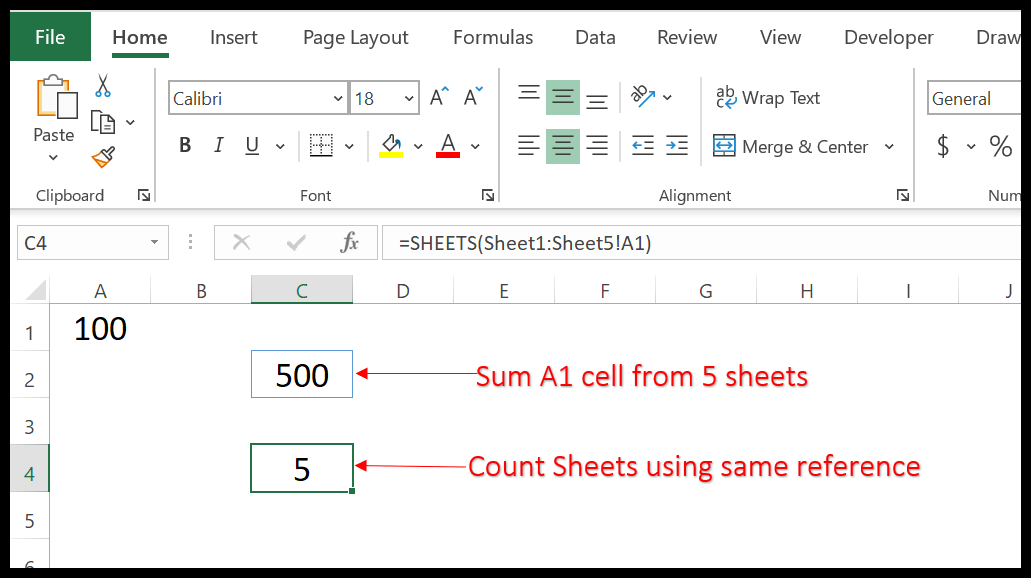
19. Функция ТИП
Функция ТИП возвращает число, которое представляет тип предоставленного значения. Проще говоря, функция ТИП возвращает определенное число, которое представляет тип предоставленного значения.
Синтаксис
ТИП(значение)
Аргументы
- значение — ссылка на ячейку или значение, тип которого вы хотите проверить.
Комментарии
- Когда вы проверяете значение ячейки, содержащей формулу, проверяется значение, возвращаемое этой формулой.
- Если вы ссылаетесь на пустую ячейку, она соответственно вернет число 1.
- Если вы ссылаетесь на ячейку, содержащую дату, в результате она вернет 1, поскольку дата имеет числовое значение.
Пример
В приведенной ниже формуле мы использовали ТИП с ЕСЛИ.
=IF(TYPE(F3)<>1,”Enter Valid Quantity”,E3*F3)
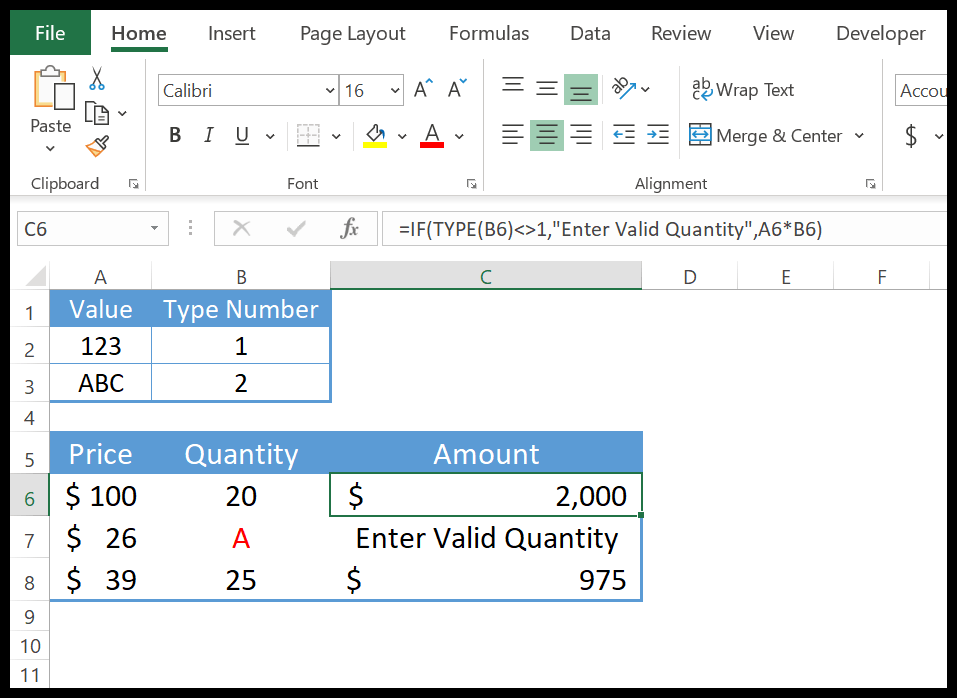
В этой формуле ТИП возвращает число, представляющее тип значения, а в ЕСЛИ есть условие. Если это число не равно 1, это означает, что предоставленное значение не является числом, и IF возвращает сообщение «Введите допустимое значение». А если оно есть, то количество умножается на цену.
20. Функция ТИПОШИБКА
Функция ERROR.TYPE возвращает число, обозначающее тип ошибки в ячейке. Каждому типу ошибки в Excel присвоен определенный номер, и если ошибки нет, возвращается #Н/Д.
Синтаксис
ОШИБКА.ТИП (значение_ошибки)
Аргументы
- error_val: значение, которое вы хотите оценить для ошибки.
Комментарии
- Вы можете использовать его с другими функциями для проверки ошибок.
Пример
В приведенном ниже примере мы использовали ERROR.TYPE с VLOOKUP для отображения соответствующего сообщения при возникновении ошибки.
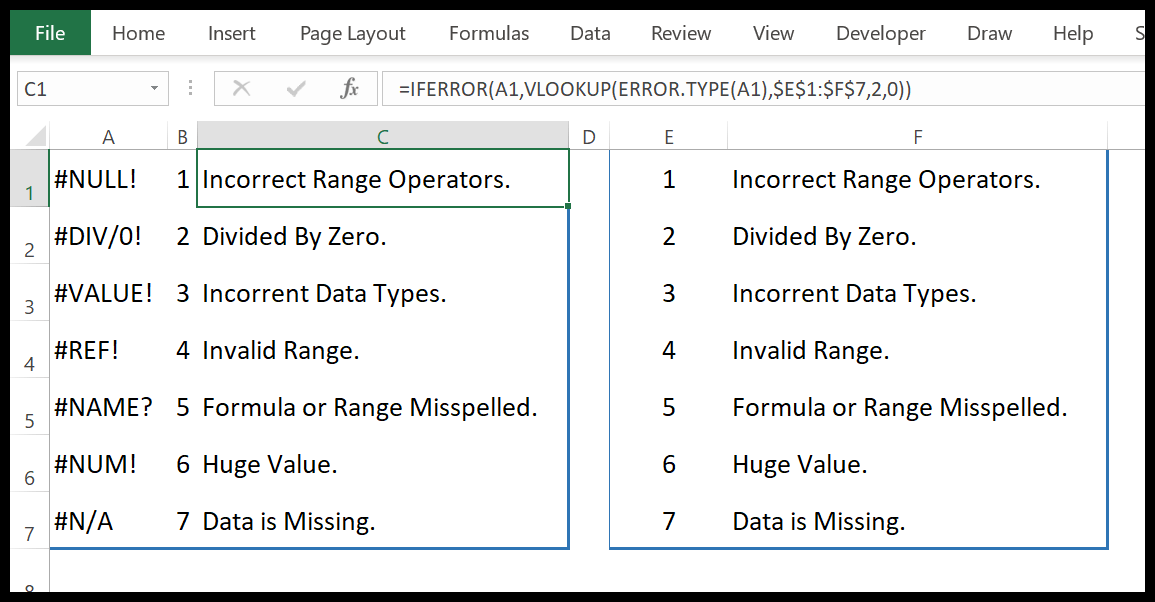
Вы можете использовать этот метод для доставки пользователю соответствующего сообщения.